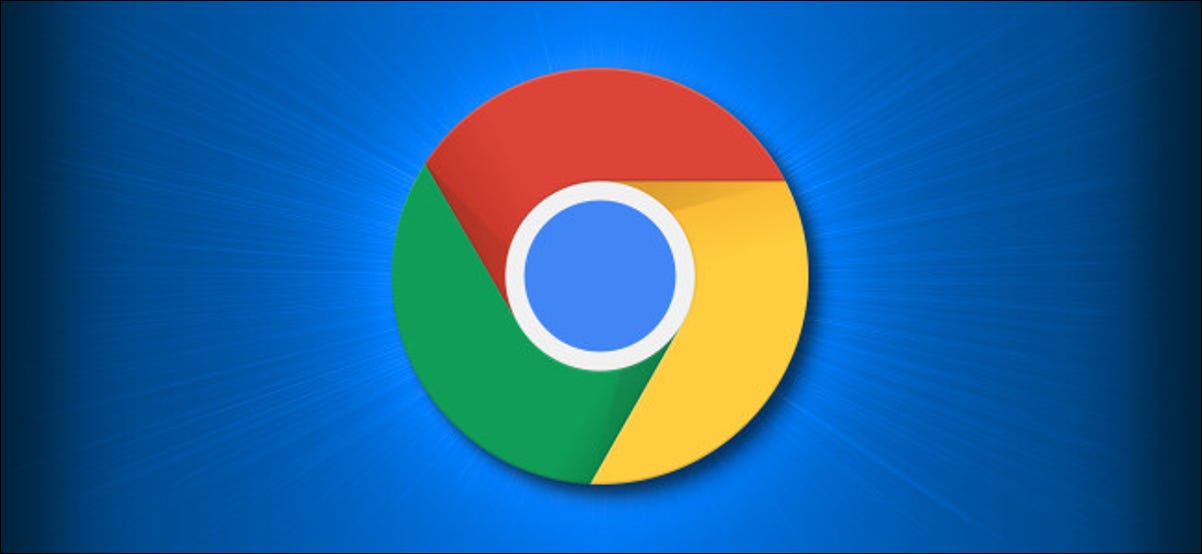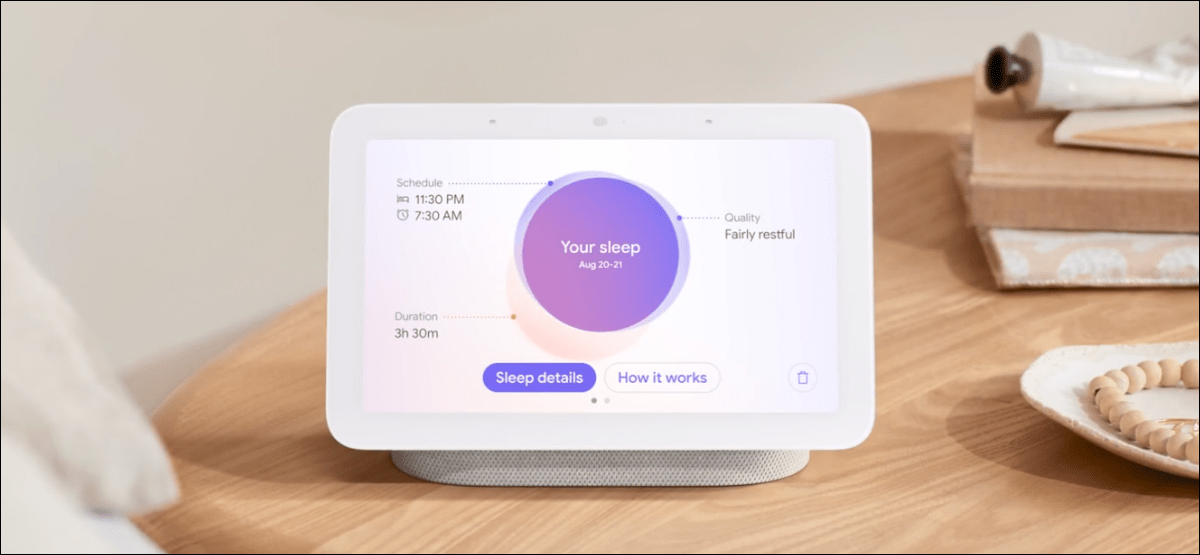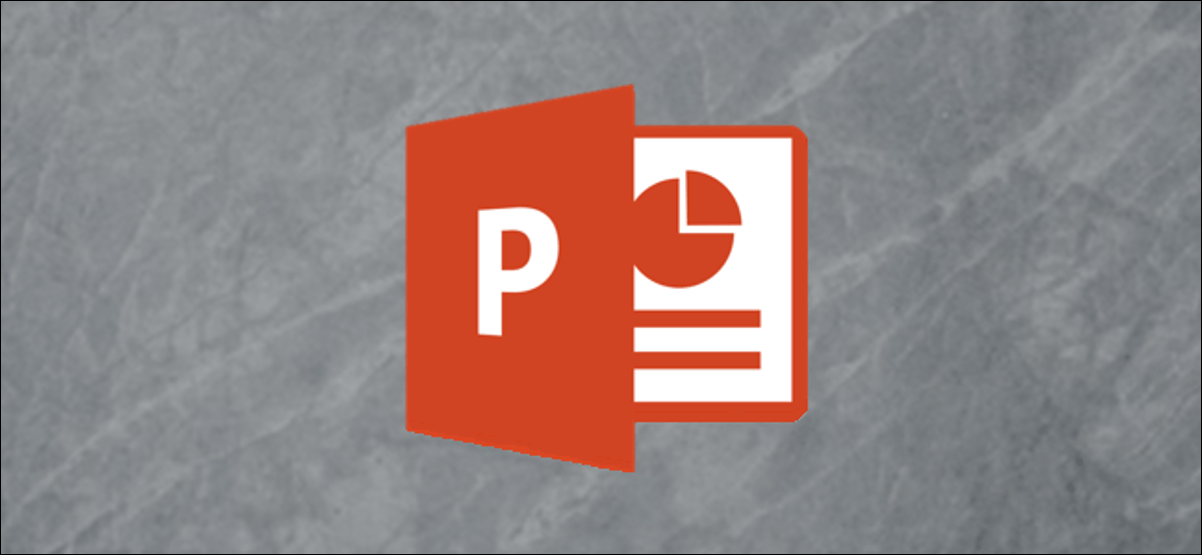تحتوي معظم الهواتف الذكية التي تعمل بنظام Android على منفذ USB صغير يمكنك من خلاله توصيل جميع أنواع الملحقات. ألن يكون من المثير للاهتمام استخدامه للتحكم في واجهة هاتفك باستخدام لوحة مفاتيح الكمبيوتر أو الماوس؟ لتحقيق هذا الحلم ، سنرى اليوم كيفية توصيل الماوس بهاتف Android باستخدام كابل محول USB OTG.
ما هو كابل USB On The Go (OTG)؟
كما لاحظت بالفعل ، لا تحتوي الهواتف الذكية والأجهزة اللوحية التي تعمل بنظام Android على منافذ USB بالحجم الكامل. تم استبدال هذه الأجهزة بمنافذ Micro USB أو منافذ USB من النوع C لأسباب تتعلق بتوفير المساحة والكميات الكبيرة. لذلك لن تتمكن من توصيل أحد ملحقات USB مباشرةً مثل لوحة الألعاب أو لوحة المفاتيح أو الميكروفون أو الماوس.
هذا أمر غير محتمل نظرًا لأن معظم هواتف Android ، باستثناء بعض الطرز القديمة جدًا (قبل Android Honeycomb) تدعم أصلاً أجهزة USB المتوفرة في السوق. سيسمح لك ذلك بتحويل هاتفك المحمول إلى جهاز كمبيوتر وبالتالي الحصول على سهولة في الاستخدام.
لأنه ليس سراً أن الشاشات التي تعمل باللمس في الهواتف لا توفر للمستخدم تجربة دقيقة مثل الماوس. يعرف عشاق ألعاب Android أو الأشخاص الذين اعتادوا تحرير الصور ما أتحدث عنه.
المتطلبات الأساسية لتوصيل الماوس بجهاز Android الطرفي
لحسن الحظ ، توجد محولات OTG صغيرة على مواقع التجارة الإلكترونية تسمح لك بتحويل منفذ USB الصغير أو منفذ USB من النوع C على الهواتف إلى مقبس USB تقليدي مثل جهاز الكمبيوتر.

بمجرد تثبيت هذا الملحق على هاتفك المحمول ، يمكنك توصيل محرك أقراص ثابت خارجي أو مفتاح USB بهاتف ذكي .
يرجى ملاحظة أن محولات OTG لا تعمل مع جميع هواتف Android الذكية. قبل التسرع في الوصول إلى موقع مبيعات عبر الإنترنت ، يجب عليك أولاً التحقق مما إذا كانت الوحدة الطرفية لديك متوافقة مع هذه التقنية.
بدلاً من البحث لساعات على موقع الويب الخاص بالشركة المصنعة لهاتفك الذكي عن دليل المستخدم الخاص بجهازك ، نوصيك باستخدام تطبيق التحقق. إنه أسرع بكثير وقبل كل شيء أكثر أمانًا. لسوء الحظ ، لا يتم دائمًا تحديد توافق OTG بوضوح في المواصفات الفنية.
- قم بتشغيل متجر Google Play على هاتفك الذكي أو جهازك اللوحي
- اكتب في حقل البحث OTG؟ (لا تنسى إدخال علامة الاستفهام) أو الضغط على الرابط المقابل
- قم بتنزيل التطبيق وتثبيته
- انقر فوق الرمز لبدء اكتشاف تقنية OTG على جهازك
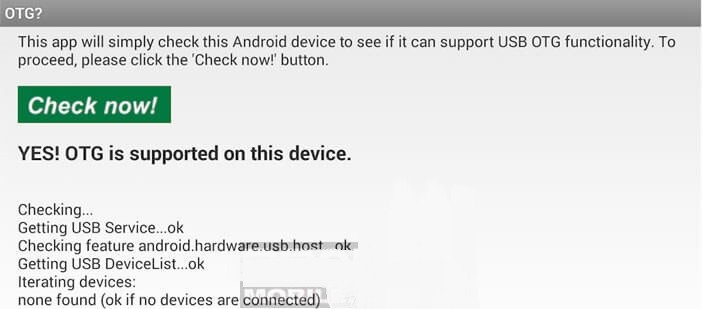
إذا رأيت الرسالة التالية تظهر ، نعم! OTG مدعوم على هذا الجهاز مما يشير إلى أن جهازك يدعم اتصالات On The Go. يمكنك طلب محول OTG على الإنترنت. تأكد من التحقق مسبقًا من نوع موصل USB المثبت على هاتفك الذكي (Micro-USB أو USB Type C).
تحكم في Android باستخدام الماوس أو لوحة المفاتيح
لديك الآن جميع المعدات اللازمة لاستخدام جهاز USB على هاتفك الذكي (كبل محول OTG وماوس USB وبالطبع هاتف ذكي). سنتمكن الآن من اكتشاف الطريقة التي تسمح بتوصيل لوحة الألعاب أو الماوس أو لوحة المفاتيح بجهاز محمول.
- قم بتوصيل محول OTG بمنفذ micro-USB على هاتفك أو جهازك اللوحي.
- قم بتوصيل الماوس أو جهاز الاستقبال اللاسلكي أو لوحة المفاتيح بمنفذ USB أنثى لمحول OTG
- يتم التعرف على الجهاز تلقائيًا
- سيتم عرض إشعار لتأكيد التشغيل السلس للعملية
هذا كل شيء. بمجرد توصيل الجهاز ، سترى مؤشر الماوس يظهر على شاشة هاتفك . يمكنك استخدام هذا الجهاز للتنقل في الواجهة أو تشغيل التطبيقات أو التمرير عبر النوافذ. العملية هي نفسها على جهاز الكمبيوتر.
يدعم نظام التشغيل Android جميع لوحات مفاتيح USB وأجهزة الماوس الموجودة في السوق تقريبًا. يمكنك حتى استخدام اختصارات لوحة المفاتيح بما في ذلك ALT + Tab للتبديل من تطبيق إلى آخر أو Ctrl + C و Ctrl + V لنسخ النص ولصقه.
يرجى ملاحظة أن الميزات المتقدمة وأزرار الاختصار السريع (ضبط مستوى الصوت وتشغيل التطبيقات) على جهازك قد لا تعمل. يدعم Android فقط الوظائف الأساسية للوحات مفاتيح USB وأجهزة الماوس.
لاحظ أنه من الممكن توصيل العديد من الأجهزة الطرفية في نفس الوقت باستخدام محور USB. سيكون من الضروري فقط التأكد من أن مقبس USB المتعدد مزود بالكهرباء بشكل صحيح. لا يحتوي منفذ micro-USB للهواتف على الطاقة اللازمة لتشغيل العديد من ملحقات USB (لوحة المفاتيح والماوس ومفتاح التخزين) في نفس الوقت.
قم بتوصيل ماوس Bluetooth
إذا لم يكن هاتفك متوافقًا مع OTG أو إذا كنت تكره الكابلات الموجودة حوله ، فاعلم أنه من الممكن توصيل لوحة مفاتيح أو ماوس Bluetooth مباشرة بجهازك. سيوفر لك الكثير من المتاعب.
- قم بتشغيل ماوس البلوتوث الخاص بك
- افتح إعدادات هاتفك الذكي
- انقر على أيقونة الأجهزة المتصلة
- حدد خيار إقران جهاز جديد
- اختر اسم الماوس الخاص بك من القائمة
- قد يُطلب منك إدخال رمز الاقتران